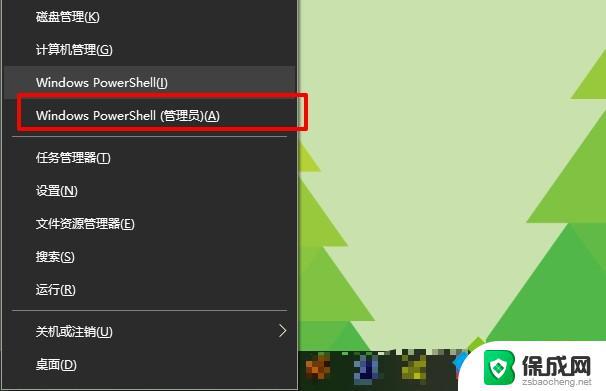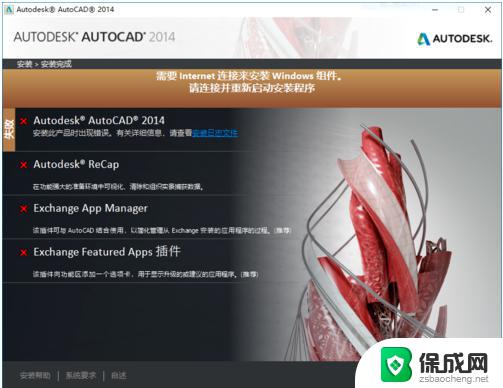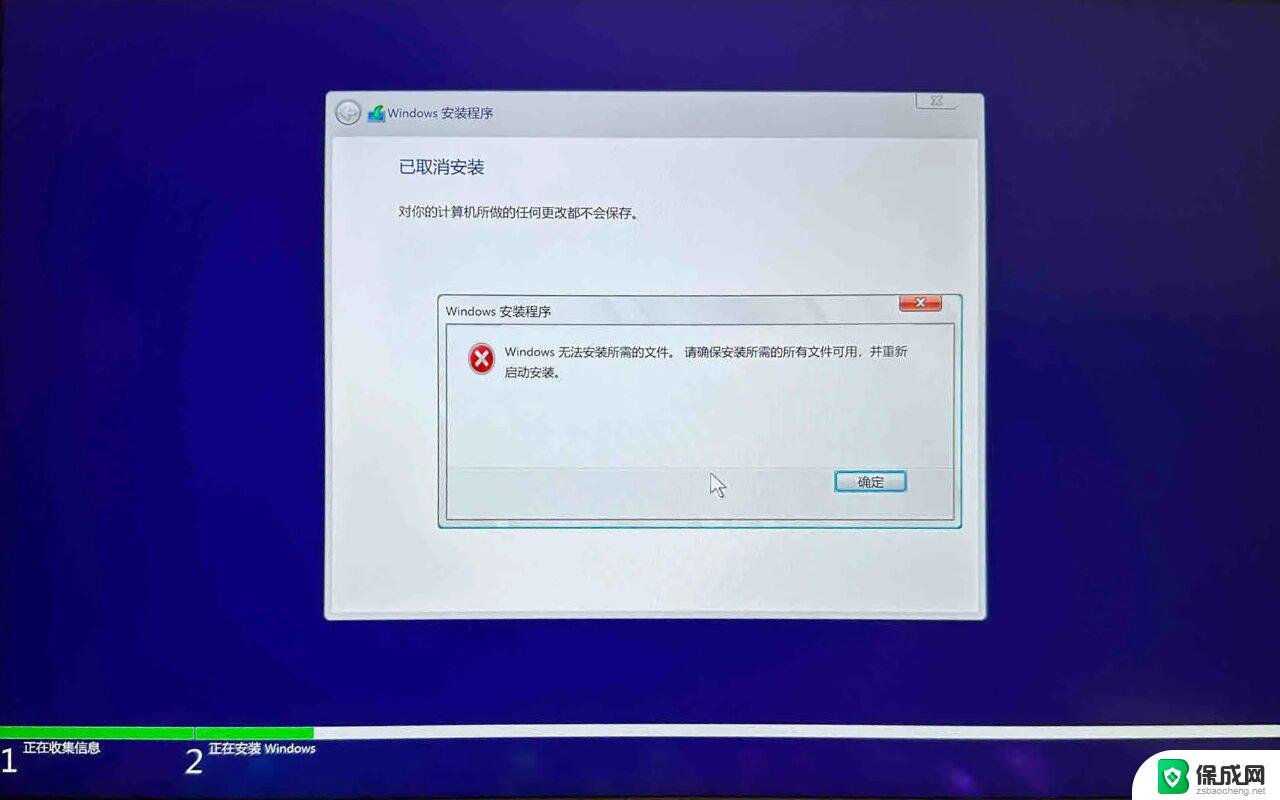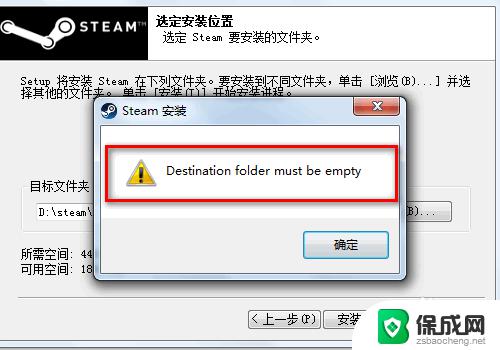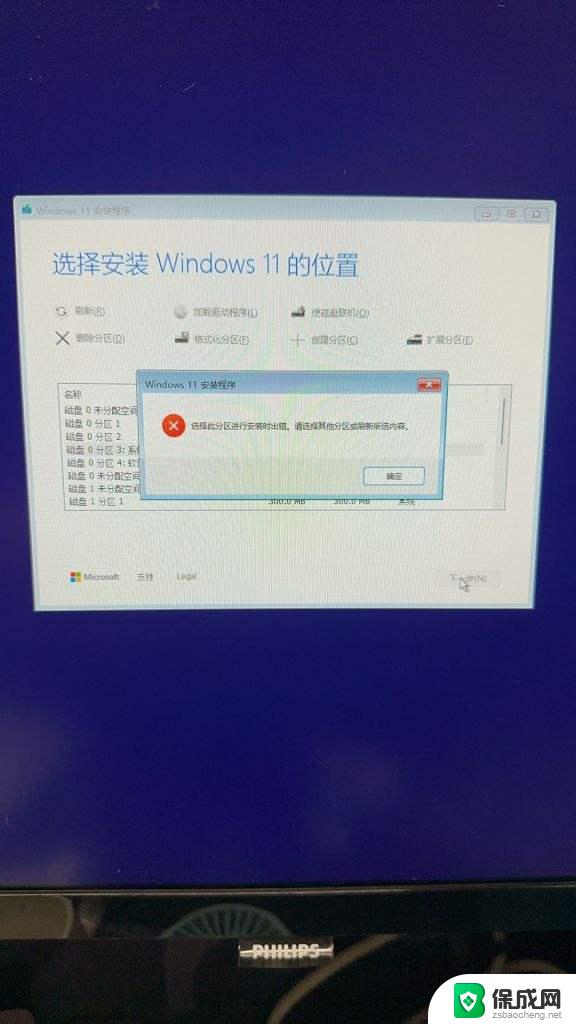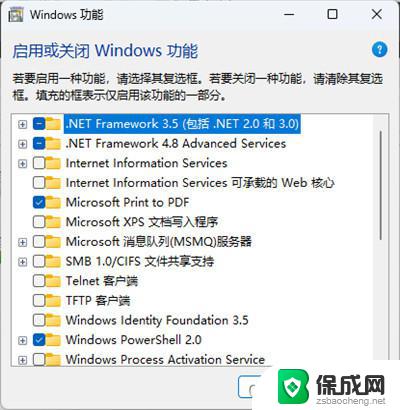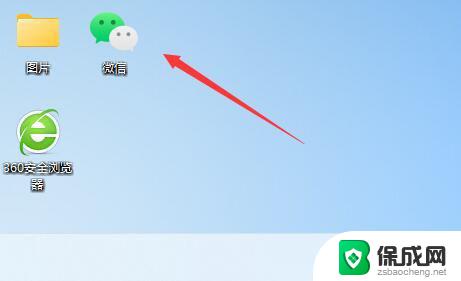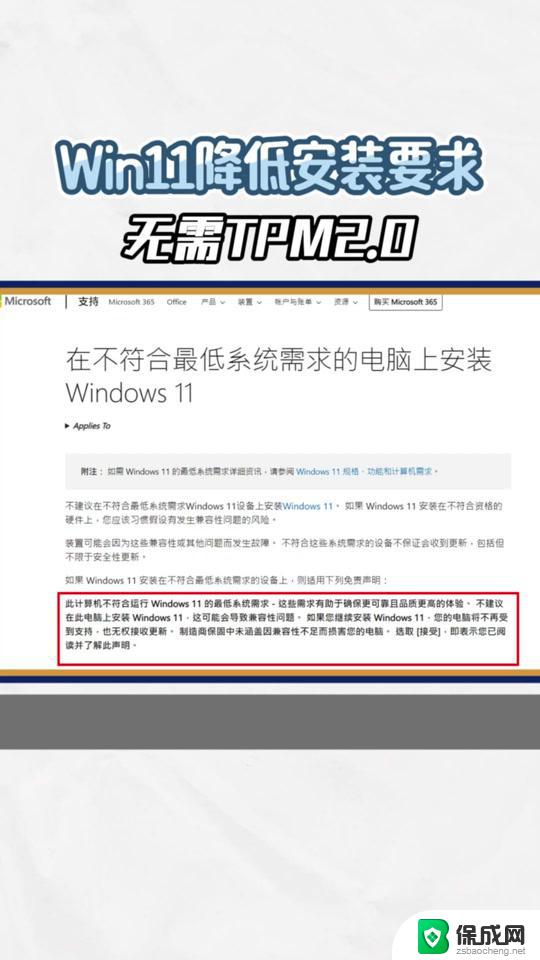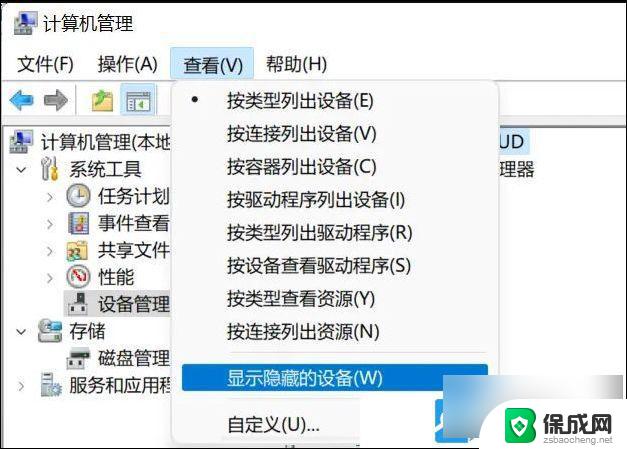win11安装.net framework 3.5安装失败 win11netframework3.5安装不了怎么解决
在使用Windows 11操作系统的过程中,许多用户可能会遇到安装.NET Framework 3.5失败的问题,这一问题不仅影响到一些依赖于该框架的应用程序的正常运行,还可能导致其他软件的安装和使用受到限制。尽管Windows 11预装了更高版本的.NET Framework,但某些旧版应用程序仍然需要3.5版本来支持其特定功能。了解如何解决.NET Framework 3.5安装失败的问题,成为了许多用户关注的焦点。本文将为您提供一些有效的解决方案,帮助您顺利完成安装,并恢复应用程序的正常使用。
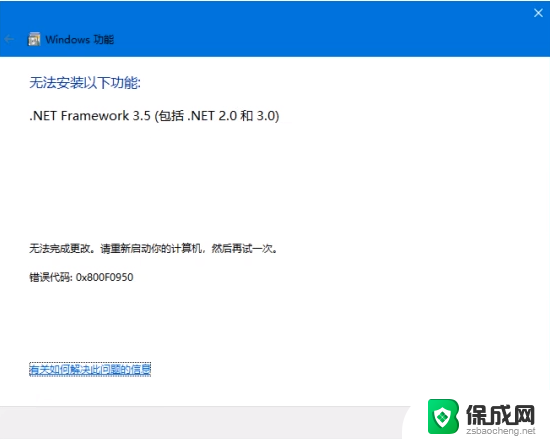
方法一
1、点击开始,搜索 “Windows功能”
2、找到 “.NET Framework 3.5” 然后点击展开,把下面的两个 “WCF” 都勾选上就可以了。
3、等待程序安装好就可以了。
方法二
1、右键开始,然后选择 “win管理员 ” 开始。
2、依次输入下面的命令就可以了。
dism /online /enable-feature /featurename:netfx3 /all
dism /online /enable-feature /featurename:WCF-HTTP-Activation
dism /online /enable-feature /featurename:WCF-NonHTTP-Activation
以上就是win11安装.net framework 3.5安装失败的全部内容,碰到同样情况的朋友们赶紧参照小编的方法来处理吧,希望能够对大家有所帮助。